飞书表格文档中的网格线不见了的解决方法
时间:2024-03-13 08:44:43作者:极光下载站人气:76
很多小伙伴在使用飞书软件的过程中经常会遇到各种各样的问题,例如表格文档中单元格都变为了空白,看不到网格线,这时我们该怎么恢复表格文档中的网格线呢。其实很简单,我们只需要点击打开工具栏中的菜单工具,然后在下拉列表中找到查看工具,点击打开该工具,接着在子菜单列表中找到“网格线”选项,点击选择该选项,最后在表格文档中就能重新看到网格线了。有的小伙伴可能不清楚具体的操作方法,接下来小编就来和大家分享一下飞书表格文档中的网格线不见了的解决方法。
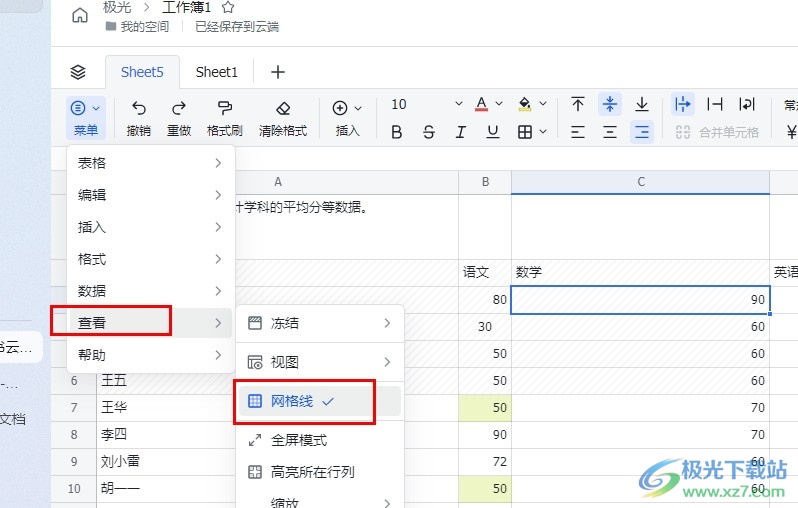
方法步骤
1、第一步,我们只需要先点击打开飞书软件,然后在飞书页面中找到云文档选项,点击打开该选项

2、第二步,进入云文档页面之后,我们在该页面中找到一个需要编辑的表格文档,点击打开该文档

3、第三步,进入表格文档编辑页面之后,我们在该页面的工具栏中先点击打开“菜单”工具
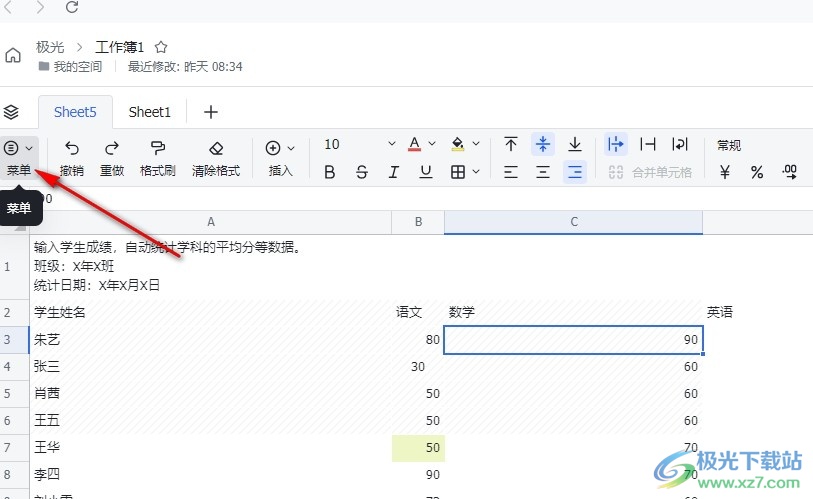
4、第四步,接着我们在菜单的下拉列表中找到“查看”工具,打开该工具,最后在子菜单列表中点击“网格线”选项即可
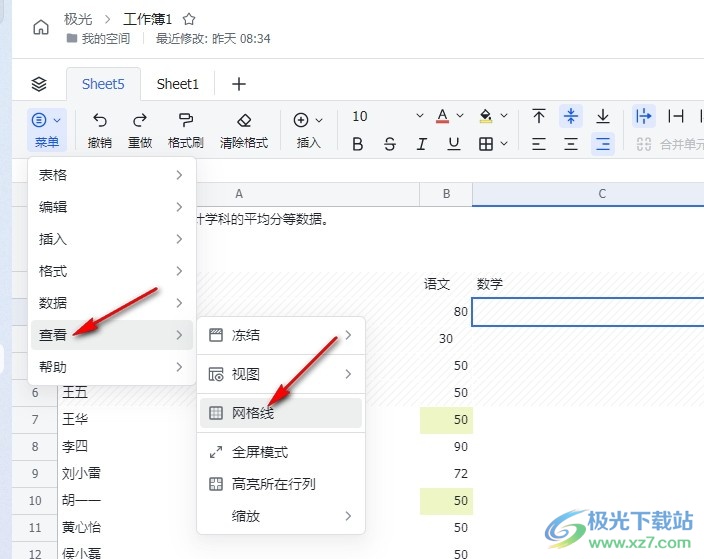
5、第五步,点击网格线选项之后,我们在表格文档中就能看到原本的网格线已经成功恢复了
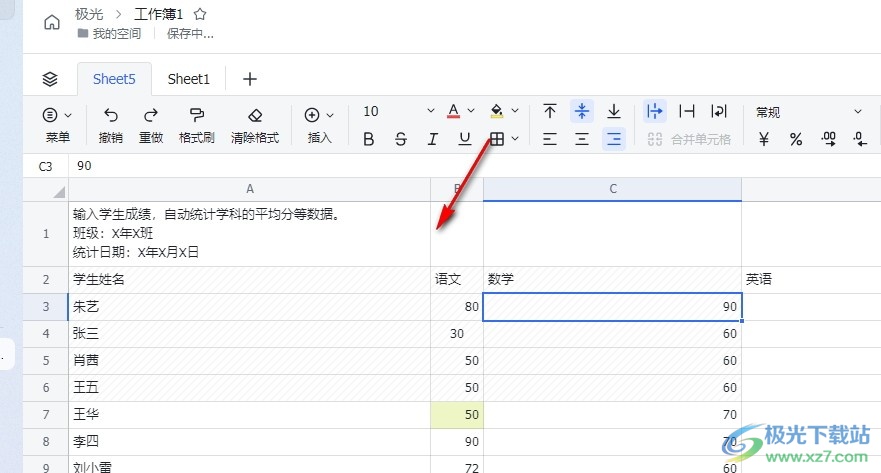
以上就是小编整理总结出的关于飞书表格文档中的网格线不见了的解决方法,我们进入飞书的表格文档编辑页面,然后在该页面中先打开菜单工具,再在下拉列表中打开查看工具,最后在子菜单列表中点击选择“网格线”选项即可,感兴趣的小伙伴快去试试吧。
[download]273332[/download]
相关推荐
相关下载
热门阅览
- 1百度网盘分享密码暴力破解方法,怎么破解百度网盘加密链接
- 2keyshot6破解安装步骤-keyshot6破解安装教程
- 3apktool手机版使用教程-apktool使用方法
- 4mac版steam怎么设置中文 steam mac版设置中文教程
- 5抖音推荐怎么设置页面?抖音推荐界面重新设置教程
- 6电脑怎么开启VT 如何开启VT的详细教程!
- 7掌上英雄联盟怎么注销账号?掌上英雄联盟怎么退出登录
- 8rar文件怎么打开?如何打开rar格式文件
- 9掌上wegame怎么查别人战绩?掌上wegame怎么看别人英雄联盟战绩
- 10qq邮箱格式怎么写?qq邮箱格式是什么样的以及注册英文邮箱的方法
- 11怎么安装会声会影x7?会声会影x7安装教程
- 12Word文档中轻松实现两行对齐?word文档两行文字怎么对齐?
网友评论